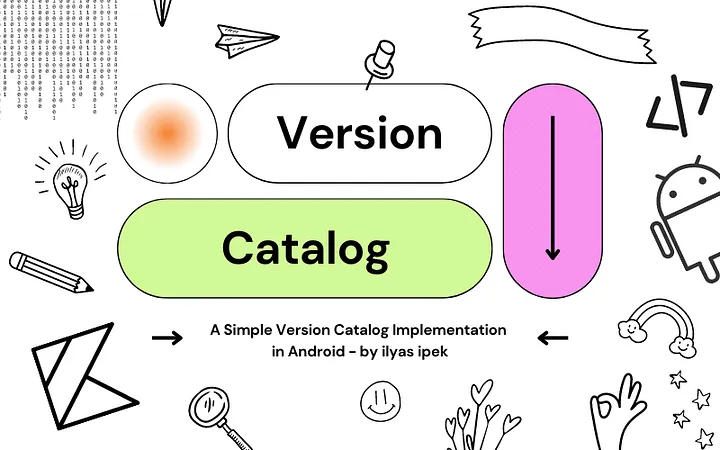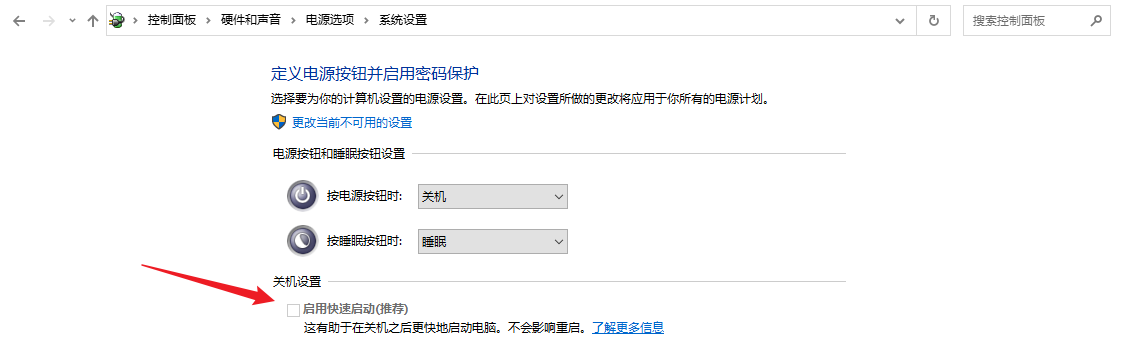综合案例2.0-矩阵键盘信息输入上传-OLED屏幕
- 案例说明
- 1、应用场景
- 2、M320矩阵引脚说明
- 3、接线说明
- 搭建云平台环境
- 1.添加设备
- 2.创建设备类型
- 3.功能定义(创建物模型)
- 代码
- 1.更改MQTT信息
- 测试
案例说明
矩阵键盘输入信息显示在OLED显示屏上。按确定键可以将输入信息上传云端。
1、应用场景
1,产品型号入库,手动输入产品信息。
2,智能设备密码输入,远程开锁。
3,远程设备遥控器。

2、M320矩阵引脚说明
● 矩阵式结构的键盘显然比直接法要复杂一些,列线通过电阻接正电源,并将行线所接的单片机的I/O口作为输出端,而列线所接的I/O口则作为输入。
● 开发板KEYIN1~KEYIN5是输入口,作为列线
● 开发板KEYOUT0~KEYOUT3是输出口作为行线
● 总共组成19个键的矩阵键盘(其中KEYIN5与KEYOUT3键值不存在),键值如下表所示。
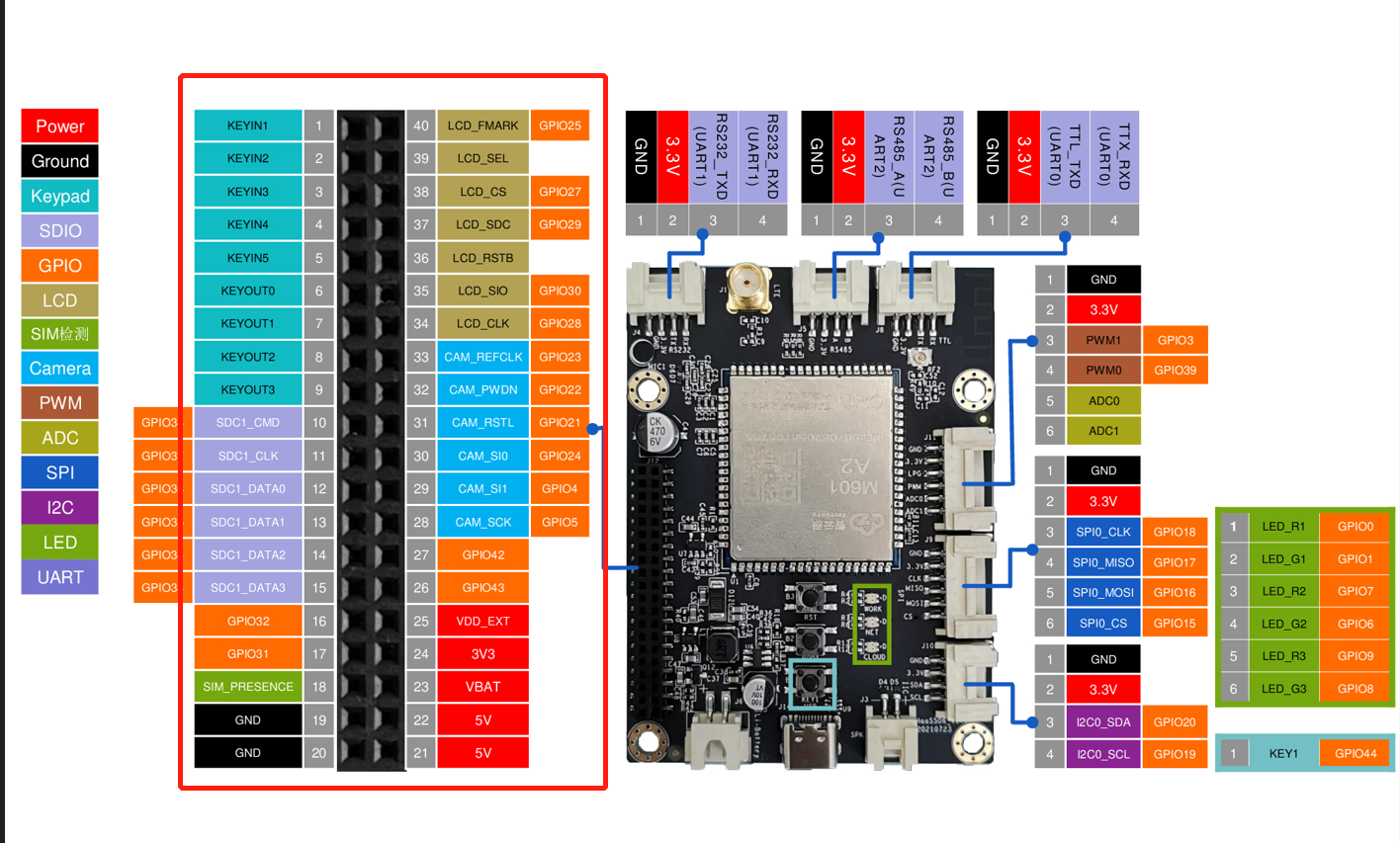
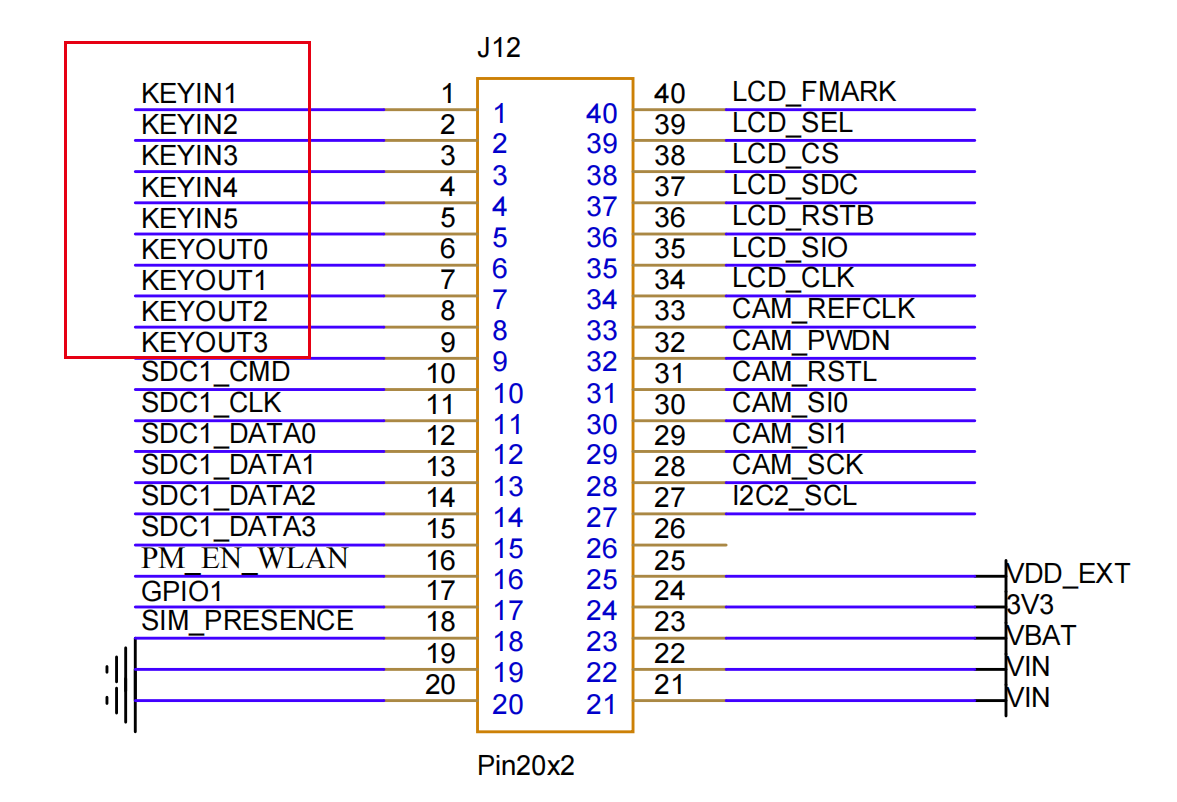
- 键盘引脚返回键值表
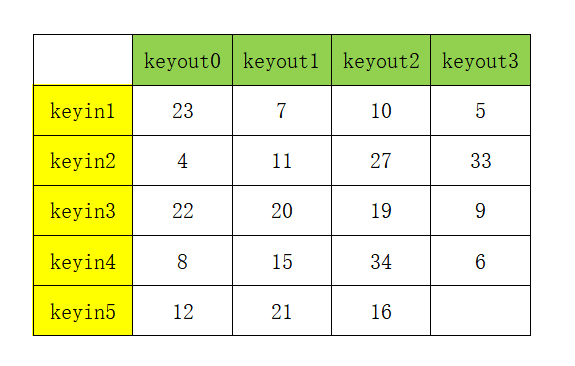
3、接线说明
①确定矩阵键盘线序,案例使用的这款键盘线序比较乱。
注:需要根据返回的键值确定键盘引脚。

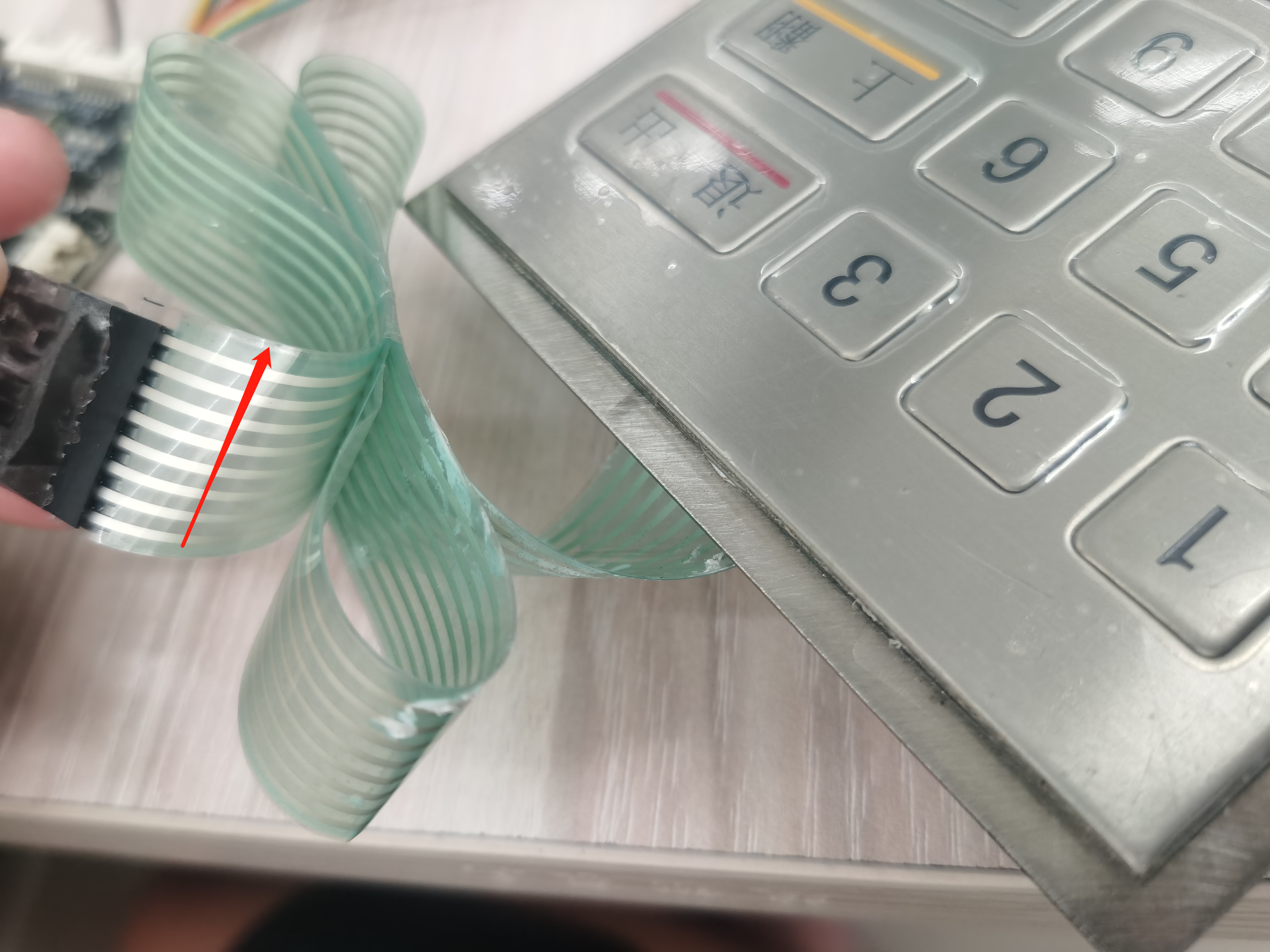
②案例连线图
- 矩阵键盘的具体线序需要自己测试,根据返回的键值确定。
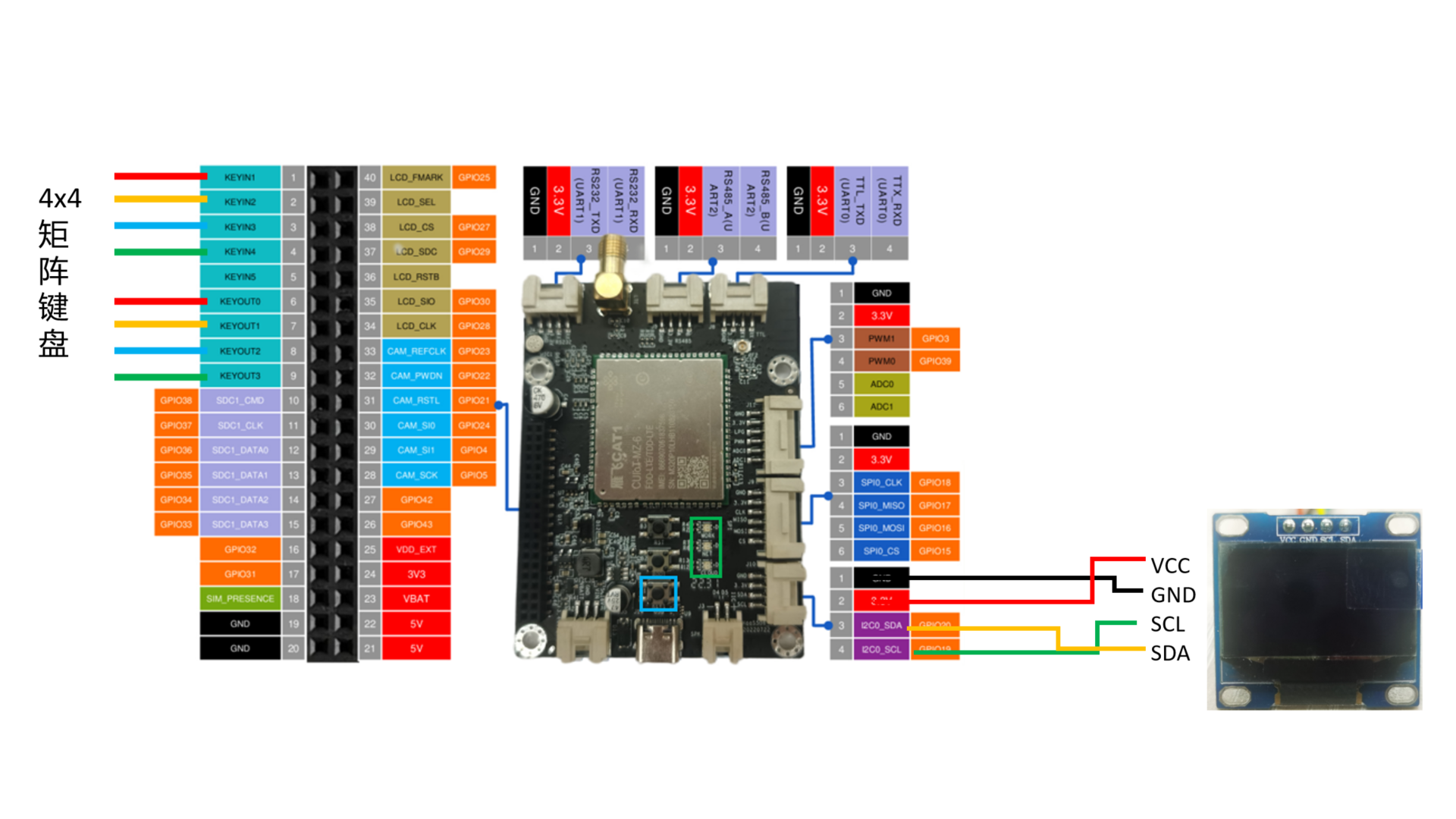
搭建云平台环境
1.添加设备
登录things cloud云平台,创建一个项目。
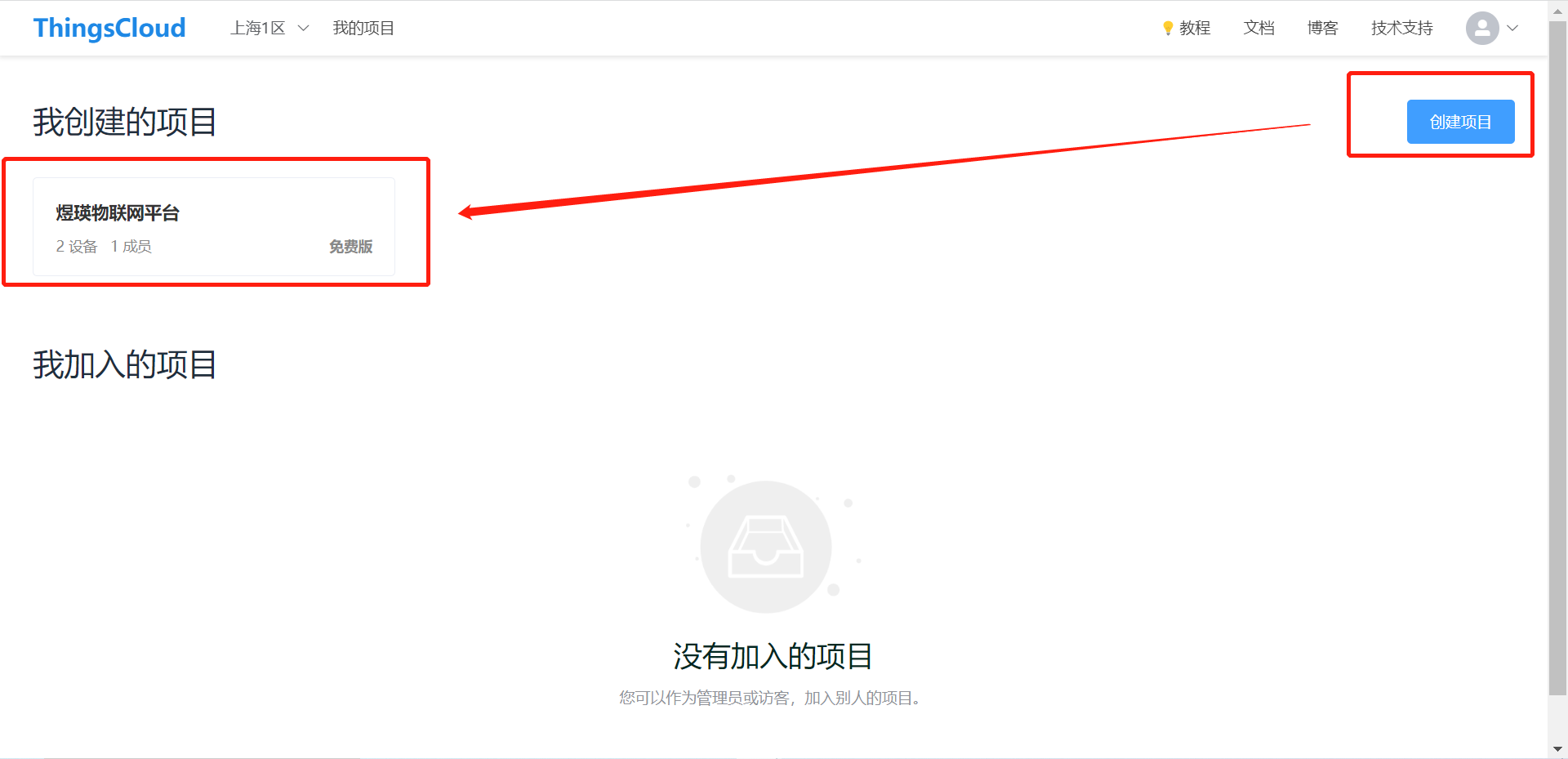
创建新设备
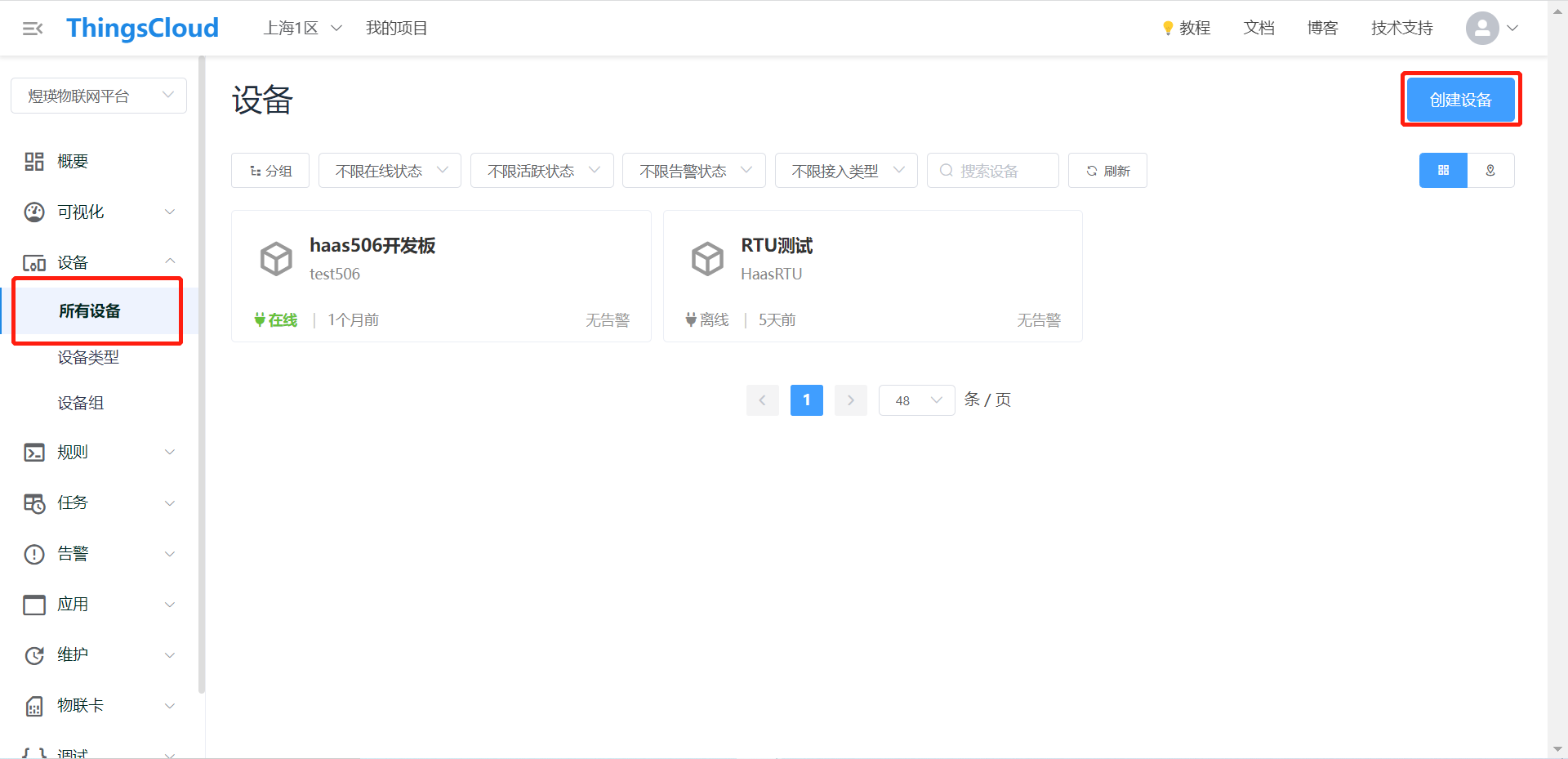
填写设备名,点击创建
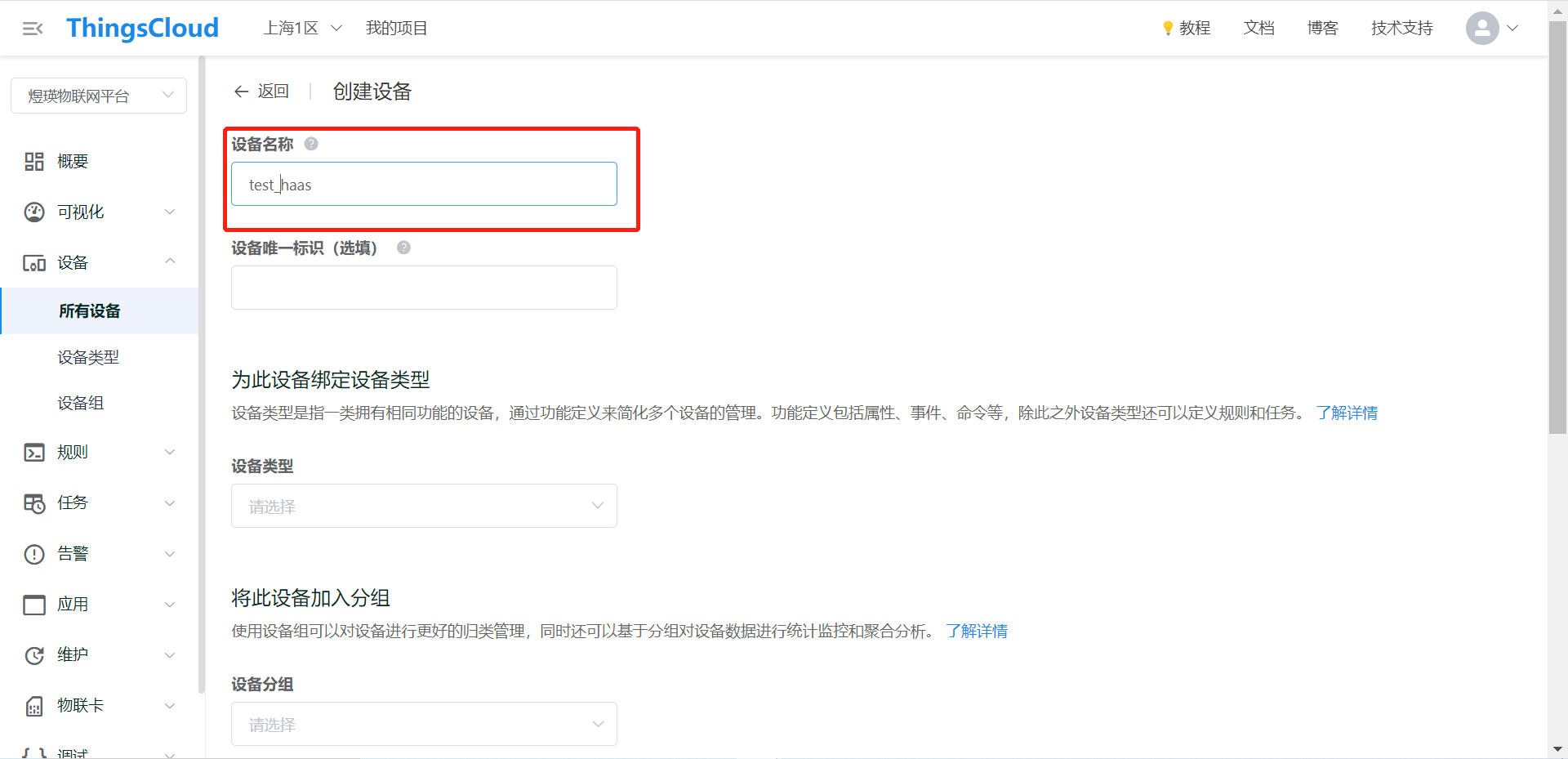
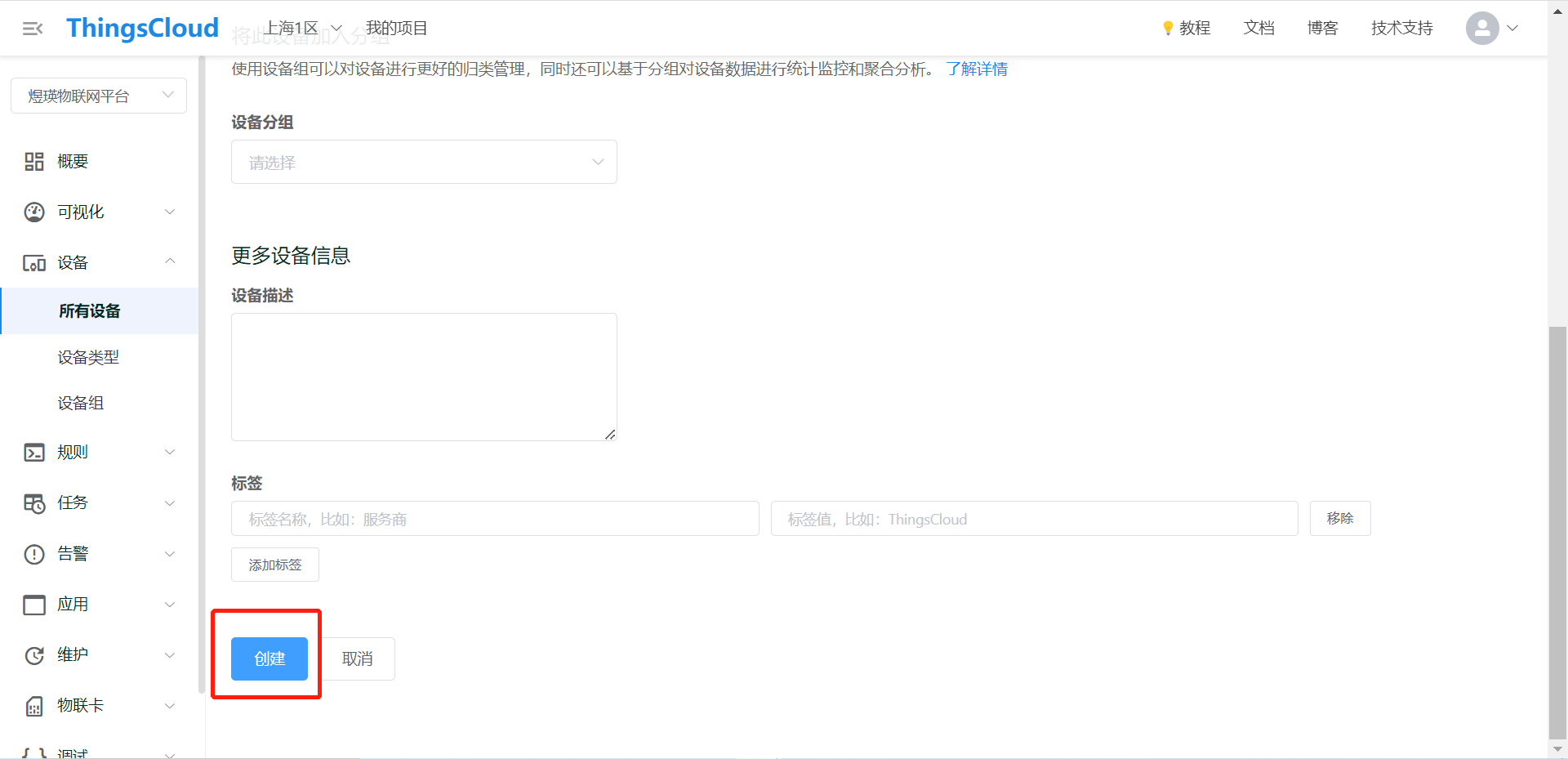
记录以下信息用于MQTT连接。
#==========================================================
#填入MQTT信息
AccessToken = "**********"
ProjectKey = "**********"
mqttaddr = "**********"
clientId = "**********" #自己定义
serverport = '**********'
#==========================================================
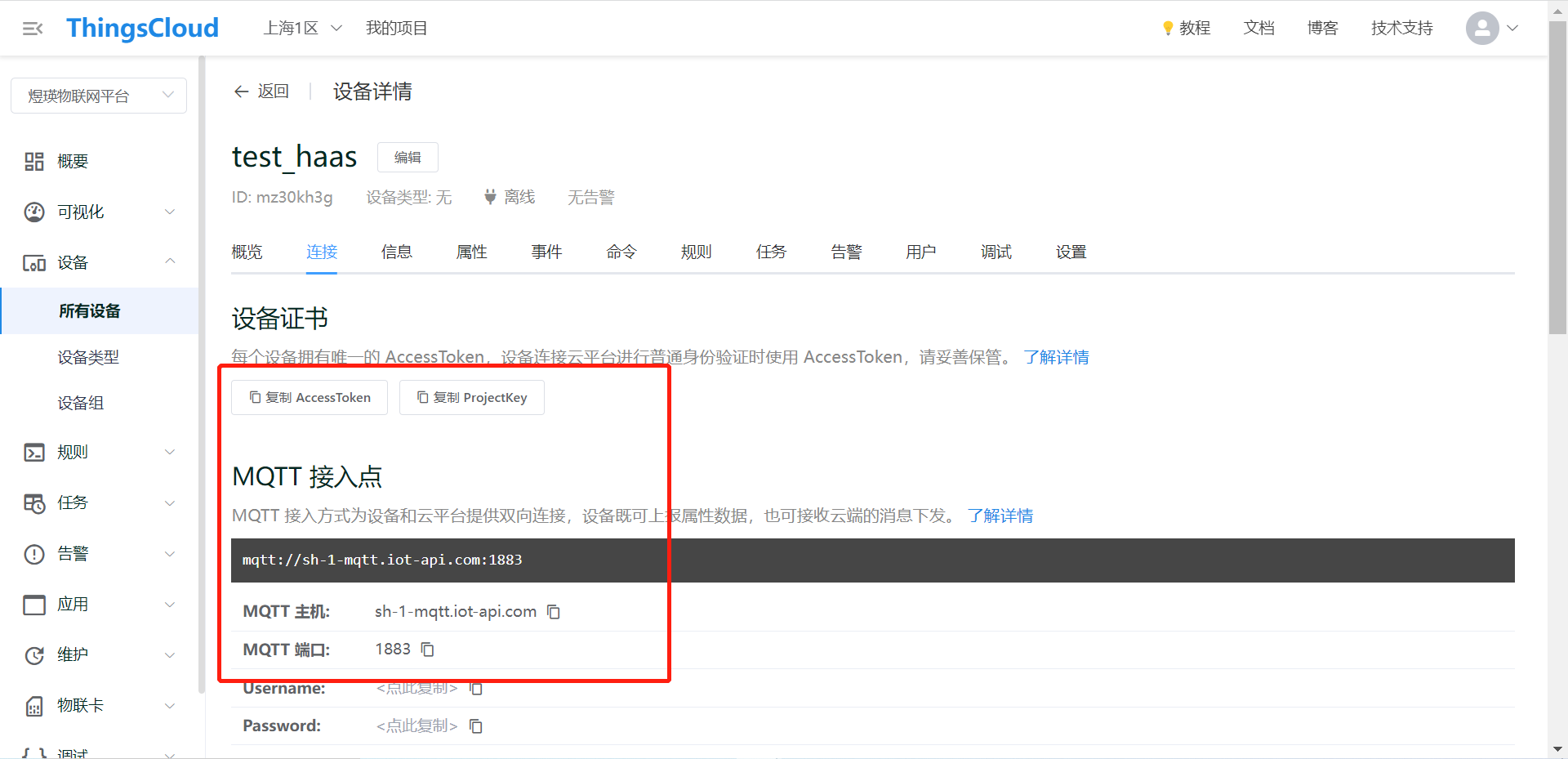
2.创建设备类型
创建设备类型相当于阿里云产品创建。
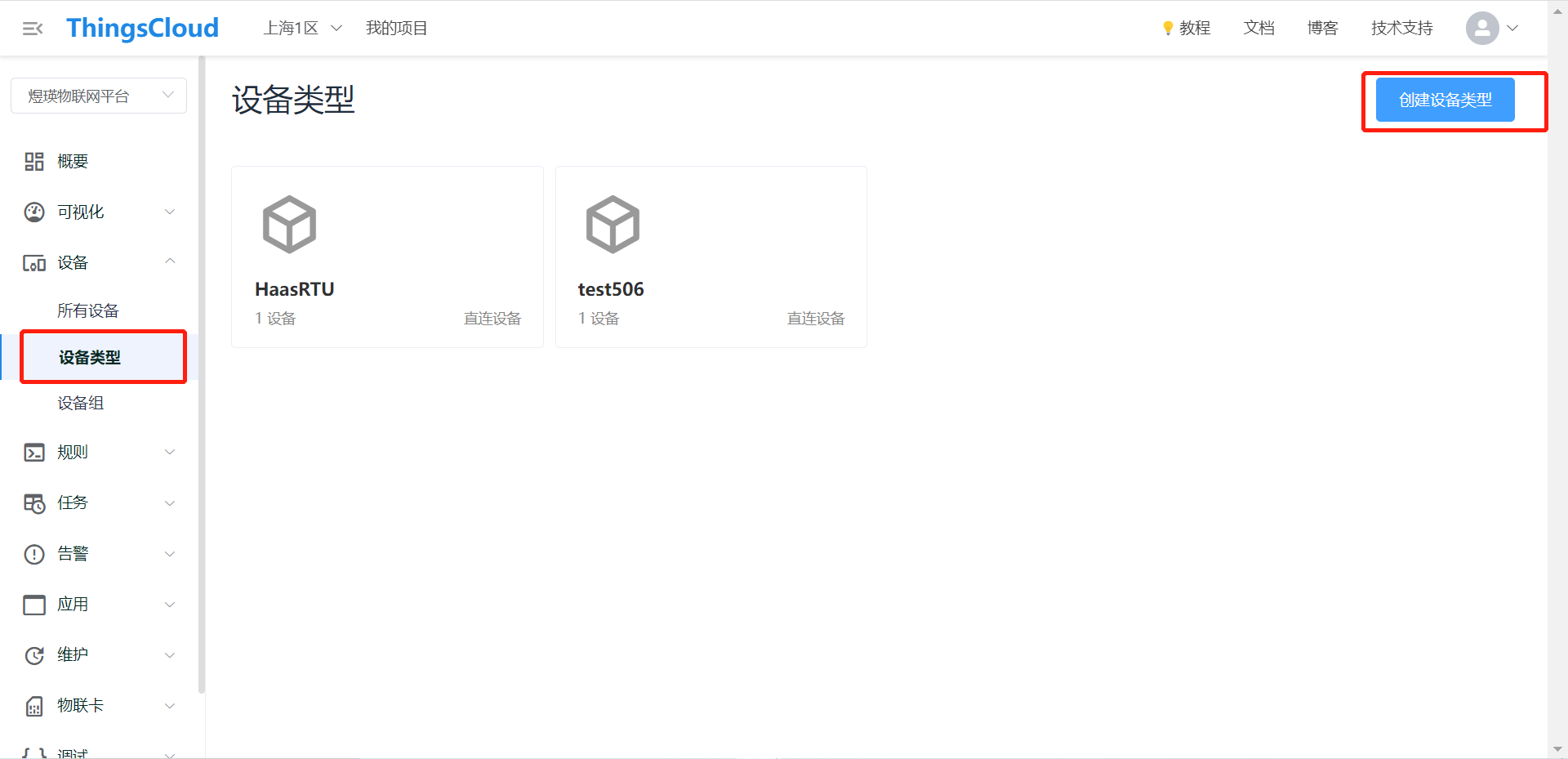
填好信息后点击创建。
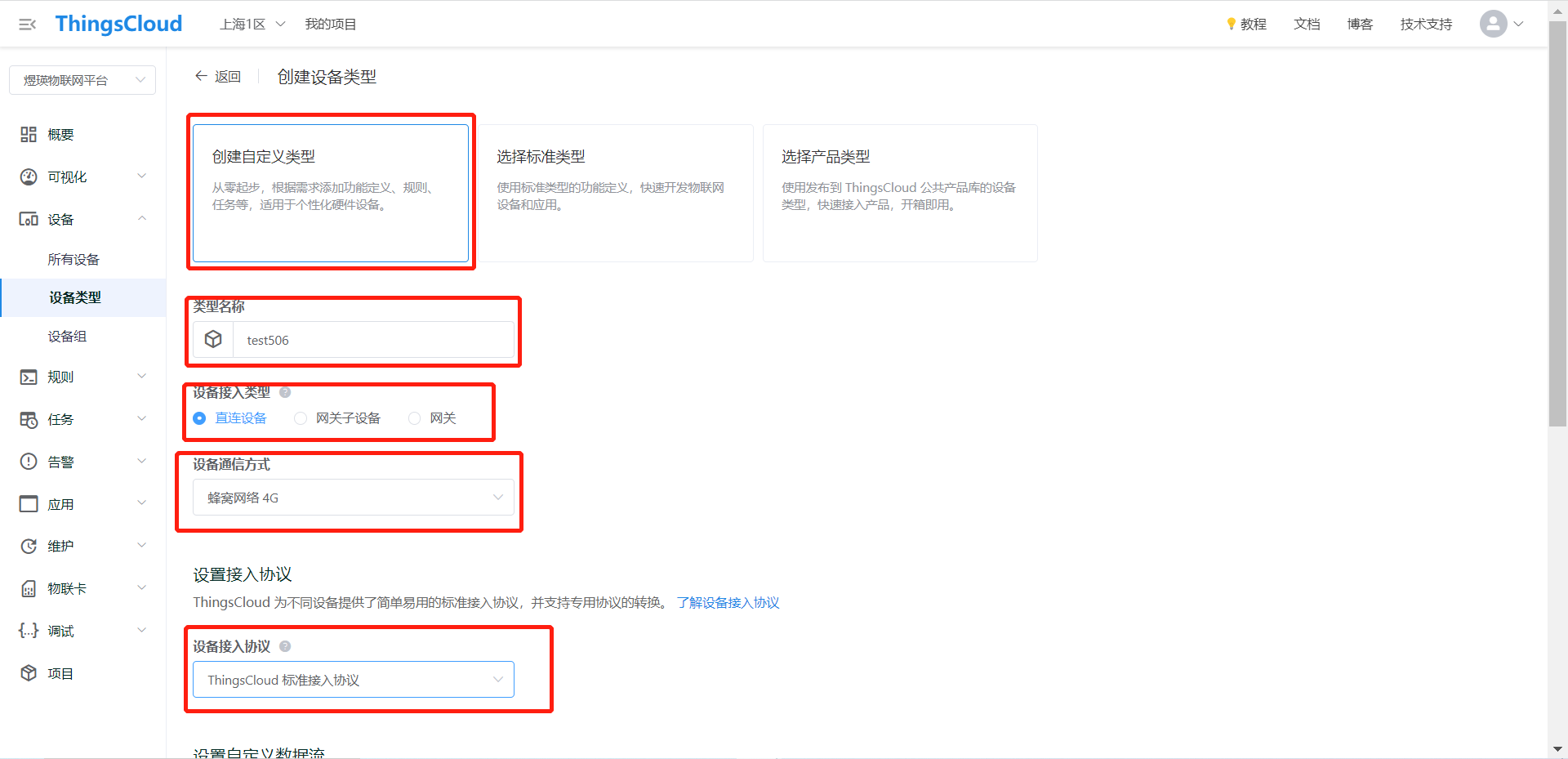
在设备类型中添加设备
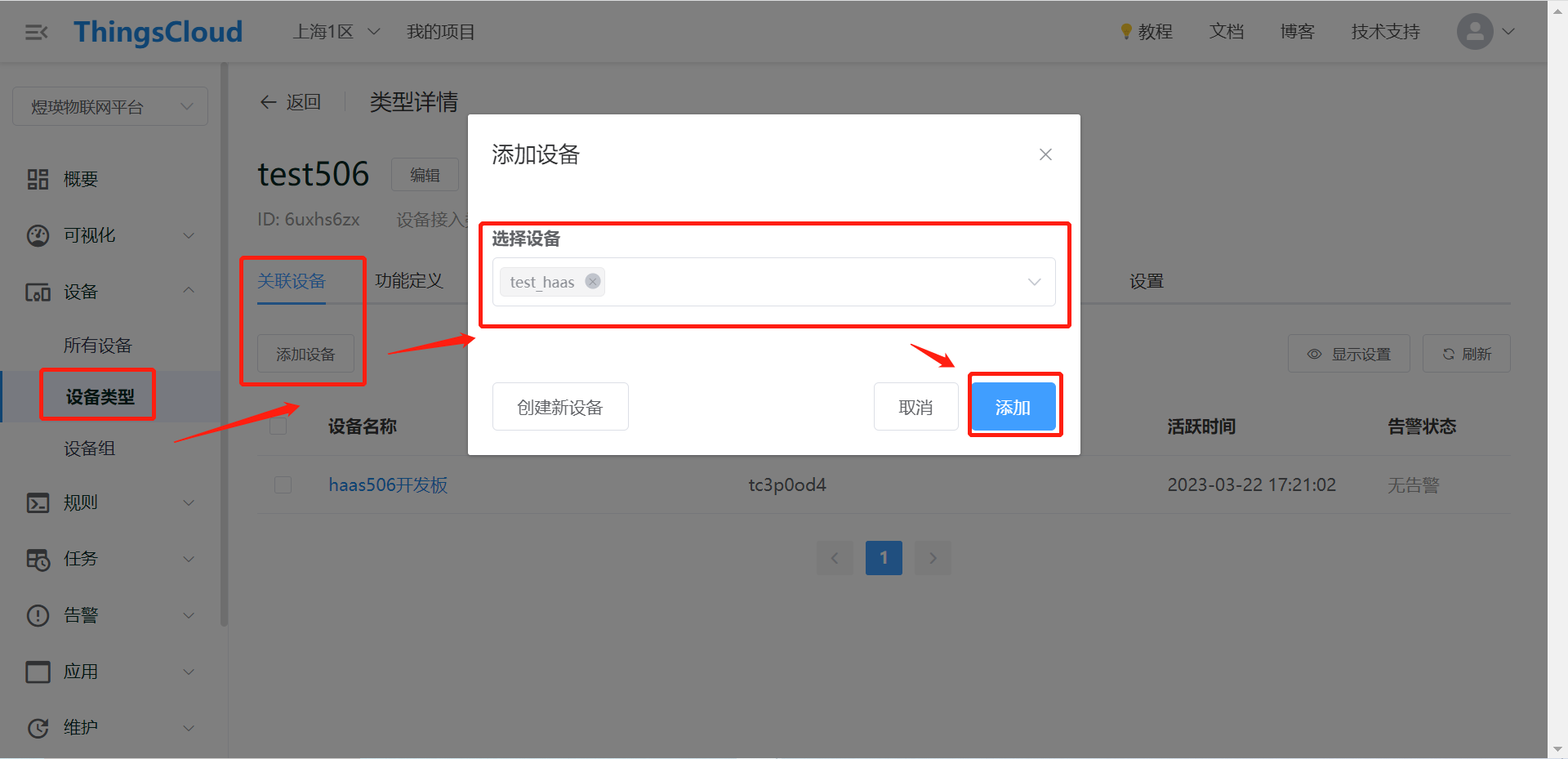
3.功能定义(创建物模型)
添加属性
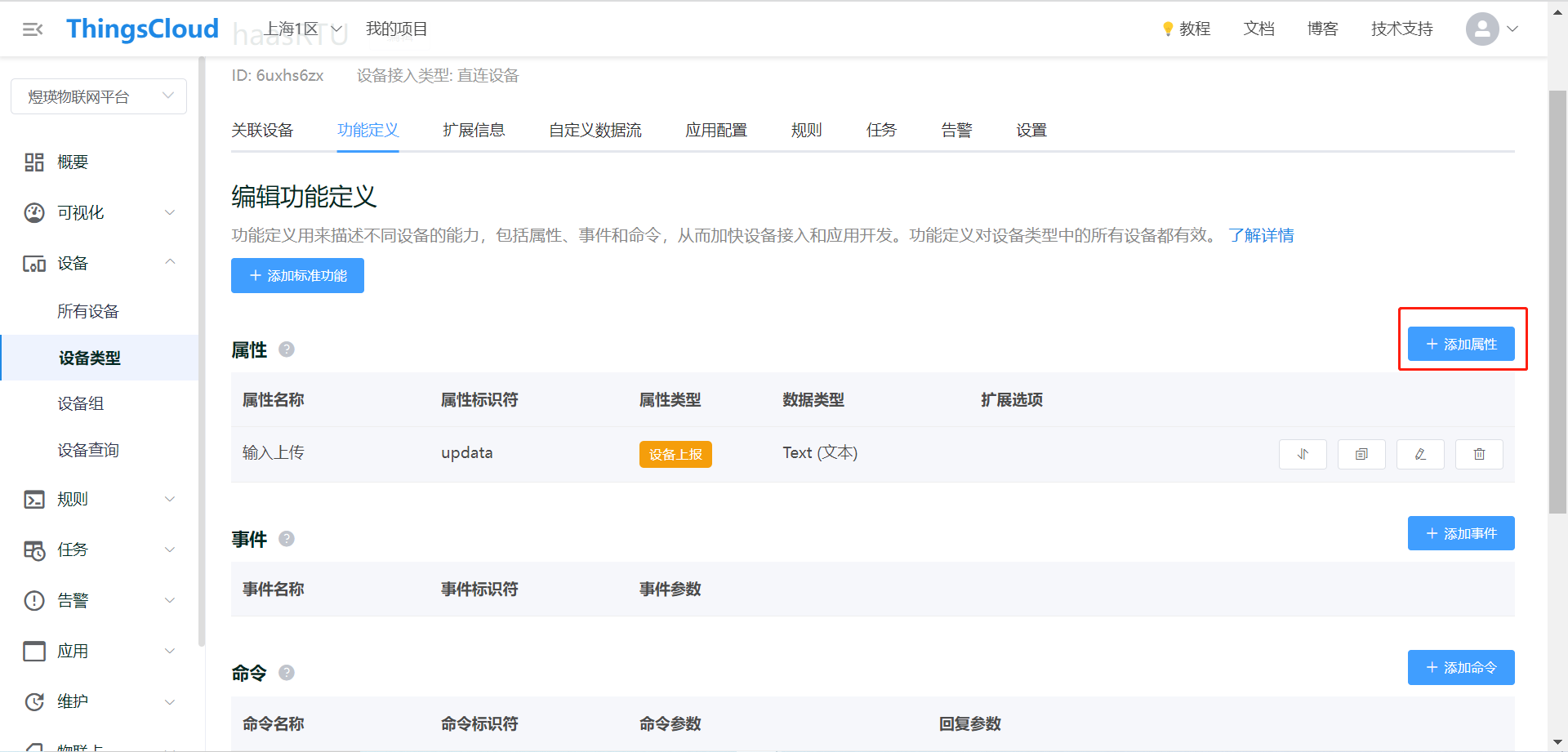
标识符需与代码中的一致,属性类型根据功能进行选择。
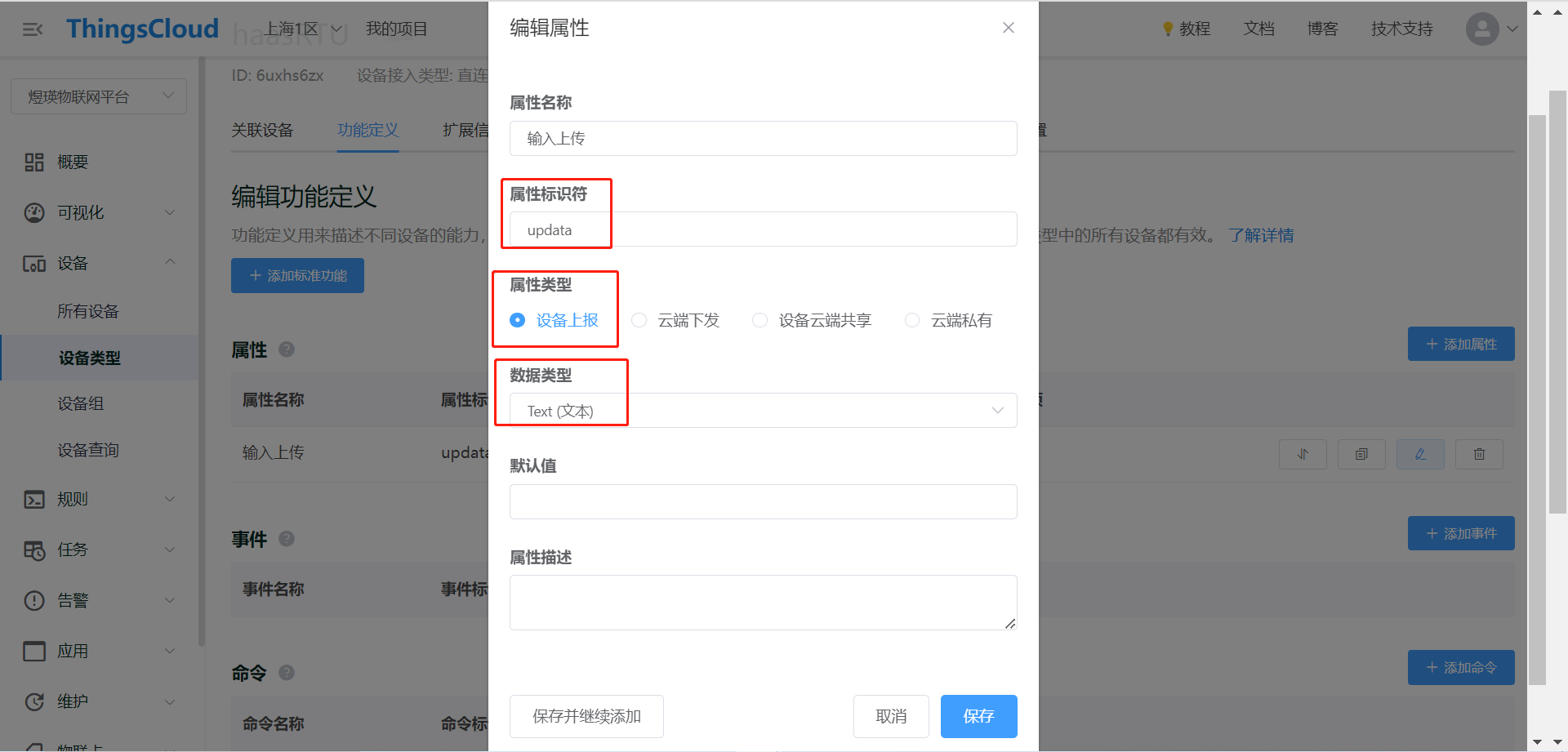
代码
源码链接
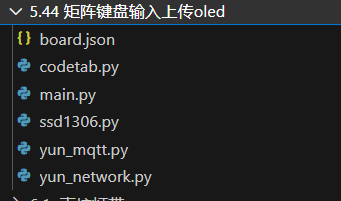
1.更改MQTT信息
#==========================================================
#填入MQTT信息
AccessToken = "**********"
ProjectKey = "**********"
mqttaddr = "**********"
clientId = "**********" #自己定义
serverport = **********
#==========================================================

测试
- 按键盘输入数字,显示屏上会显示相应的数字。

串口工具打印log如下:
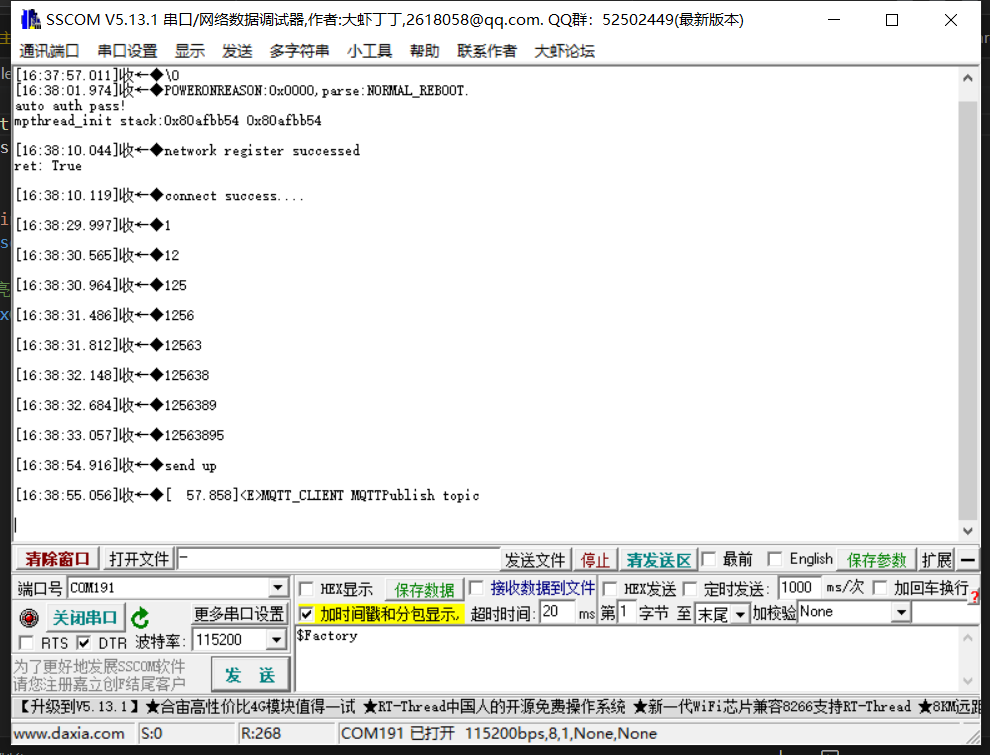
按下确定键数据上传至云端。
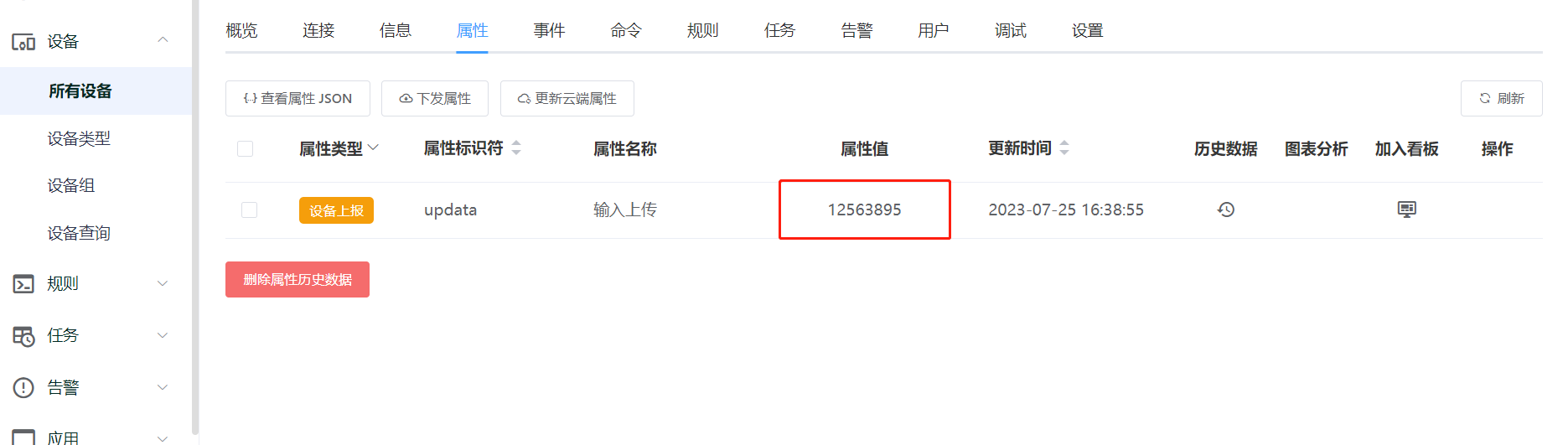
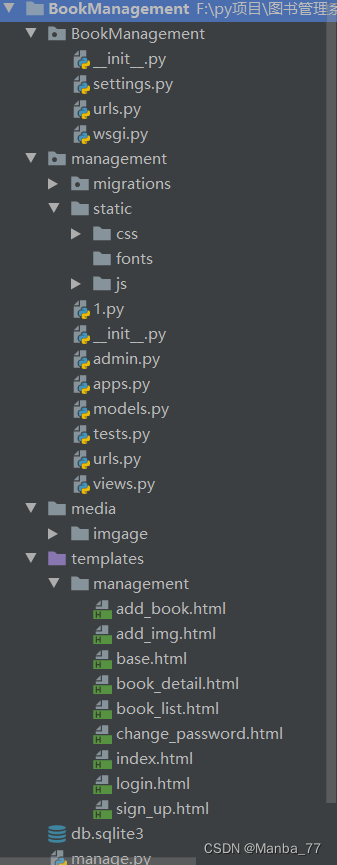

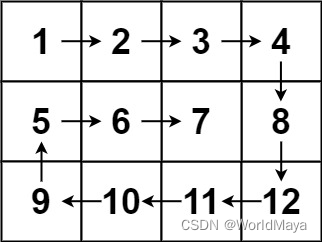


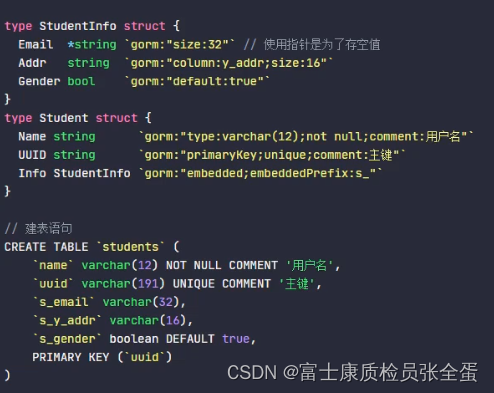

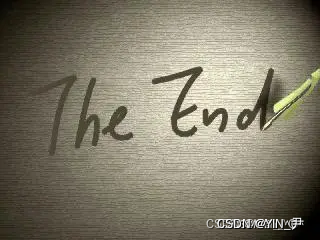
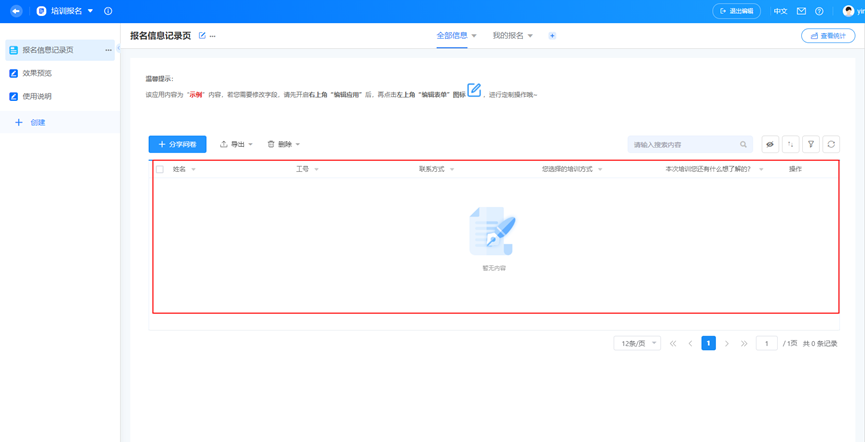

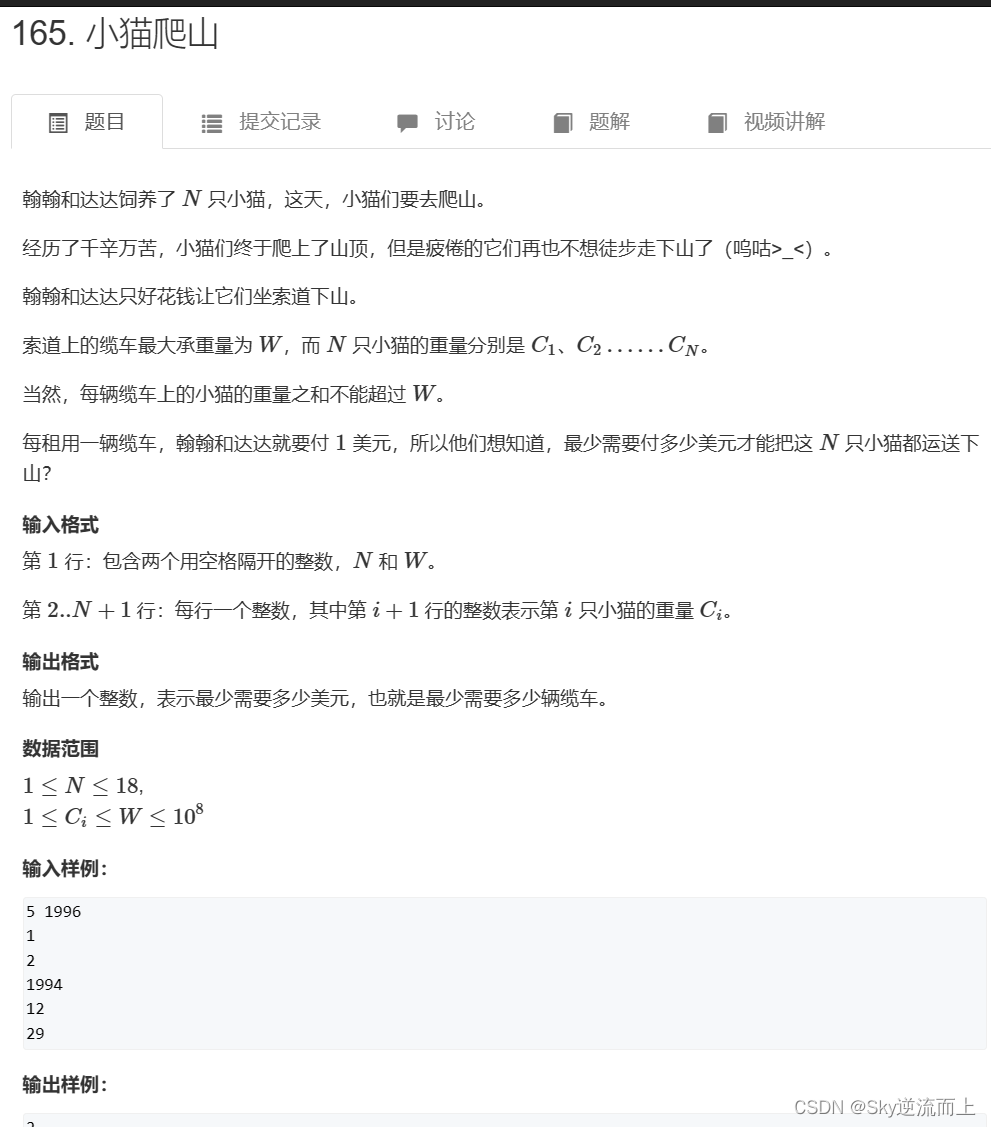

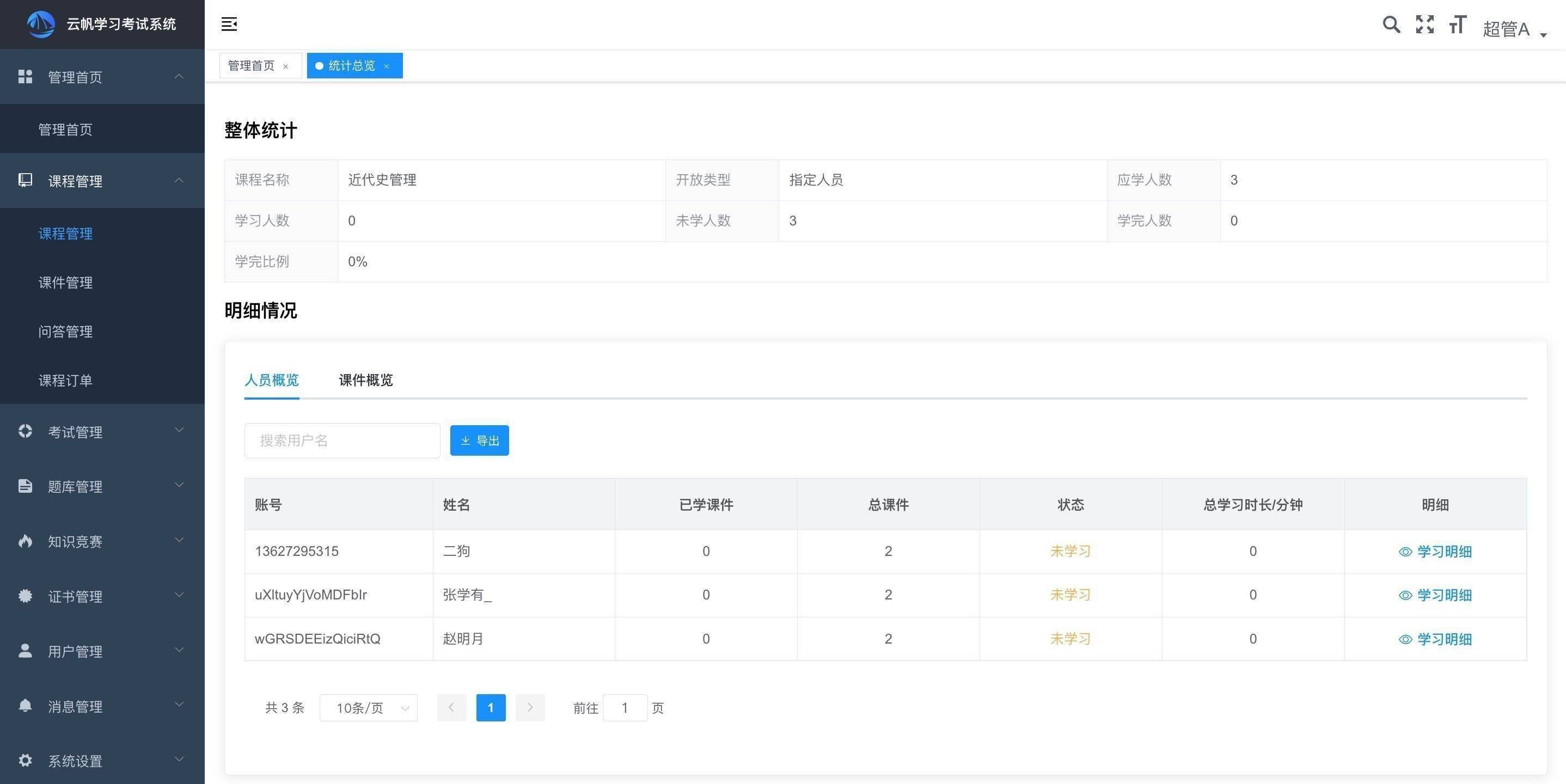


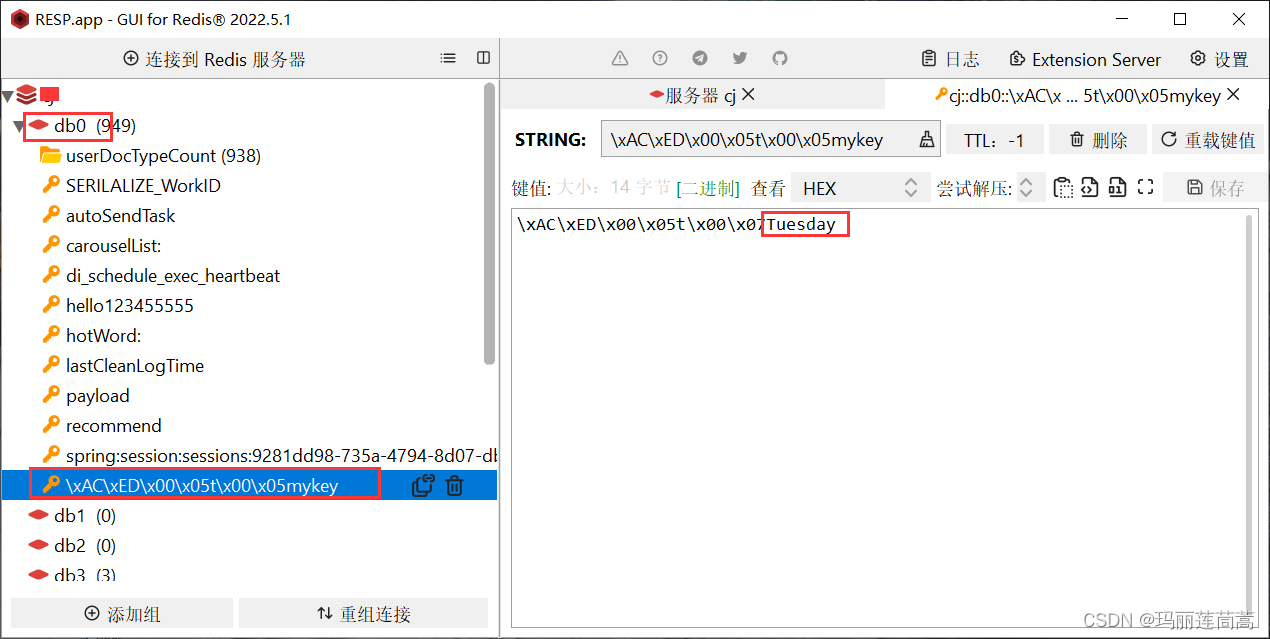
![[uni-app] 微信小程序 - 组件找不到/导入报错 (分包问题导致)](https://img-blog.csdnimg.cn/dc28d4be74d844cd831ca50d6bba6ece.png)